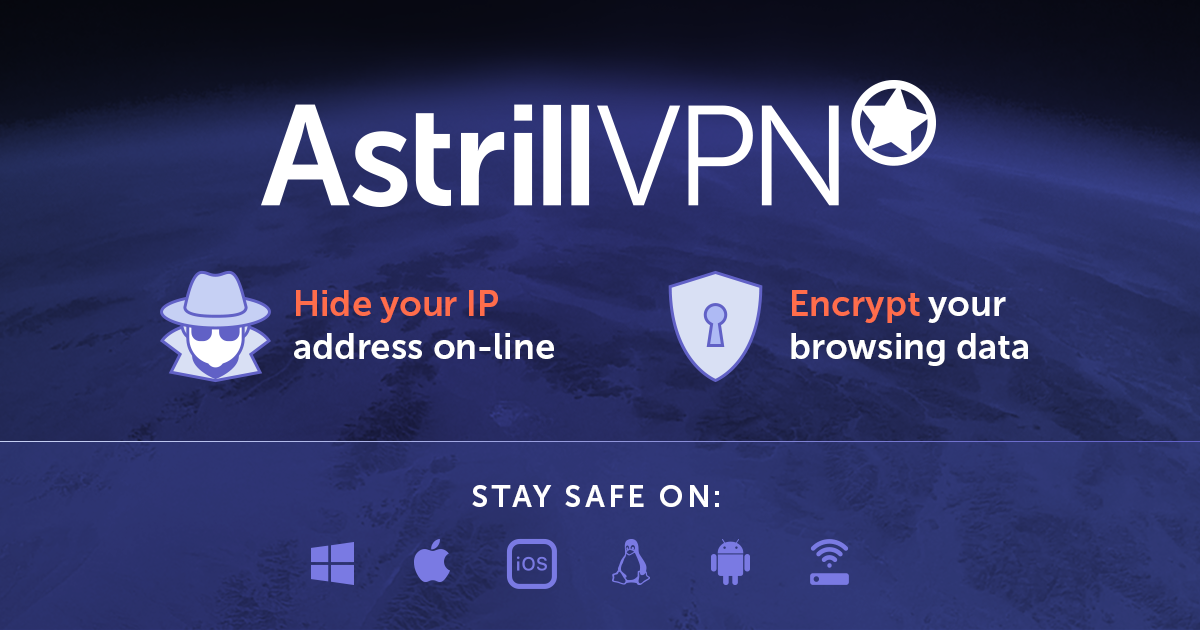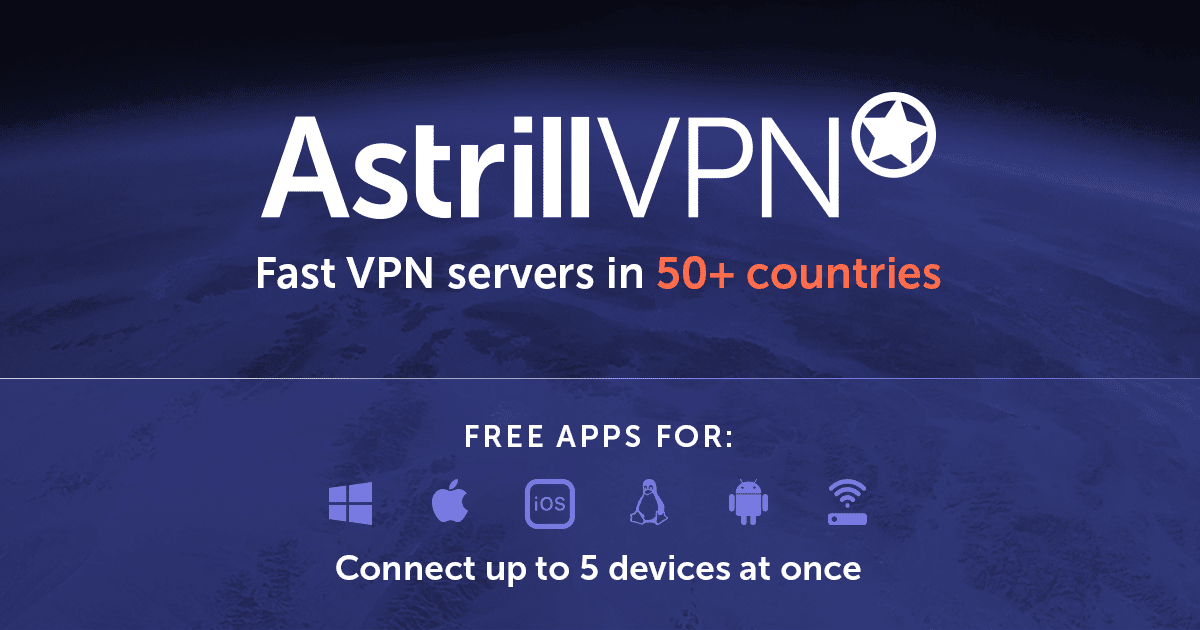自从 iOS 17 在 6 月的 WWDC 2023 发表後,将在全新 iPhone 15 新机正式开卖前推出全新的 iOS 17 版本 ,届时所有使用者都可以体验个人化的联络人海报、全新 StandBy 待机模式将 iPhone 一秒变成时钟月历、AirDrop 加入 NameDrop 让 iPhone 互相接近就能交换名片,以及《讯息》新增「抽屉」功能可加入自创个人化贴图等等新功能。那 iOS 17 更新时间 到底是什麽时候呢?升级前该注意哪些事情才能确保更新顺利呢?
相关文章 AppleCare+ 降价 罗!降多少?怎麽加买?一次看懂
iOS 17 正式推出时间
在苹果官网有公布 iOS 17 正式版将於美国时间 9 月 18 日登场(台湾时间 9 月 19 日),依照以往的经验,通常会在美西时间早上 10 点正式释出,按照推算 iOS 17 正式版将会在台湾时间 9 月 19 日星期二凌晨 1 点开放更新。
哪些 iPhone 可以升级到 iOS 17
升级前请先浏览是否有相容您的设备,iOS 17 这次将不再支援 iPhone X、iPhone 8/8 Plus,装置最低限制为 iPhone XR 起跳。可以升级至 iOS 17 的装置,包含:
- iPhone 15/15 Plus/15 Pro/15 Pro Max
- iPhone 14/14 Plus/14 Pro/14 Pro Max
- iPhone 13/13 mini/13 Pro/13 Pro Max
- iPhone 12/12 mini/12 Pro/12 Pro Max
- iPhone 11/11 Pro/11 Pro Max
- iPhone XS/XS Max
- iPhone XR
- iPhone SE 2
确认 iPhone 容量是否足够
虽然说更新系统不难,但 iOS 17 系统大小大约在 6GB 左右,如果没有预留充足的储存空间,要更新系统就会变得很难!因此为了让系统更新过程顺利,建议至少让 iPhone 保留至少 10GB 以上的空间再进行更新。
如何查看 iPhone 储存空间?
选择「设定 app」>选择「一般」里的「iPhone 储存空间」,就可以看到自己储存空间的使用状态。
备份,备份,再备份!
无论是在升级、降级、重置设定或换新手机以前,备份永远是不可略过的步骤,不管是使用 iCloud 或 iTunes 进行备份都好,只要确认自己的资料受到保护就无损失。
确认稳定的网路环境
自从有了 OTA 的更新方式後,几乎所有的使用者都将以往从电脑更新的习惯改成直接从 iPhone 直接更新,但无论是利用 4G、5G 还是 Wifi 进行更新,网路稳定性都和更新的快慢成败有关。
如果不确定环境中的 Wi-Fi 或是 4G/5G 网路够不够稳,那就请使用电脑上的 iTunes 透过传输线进行更新。
- iTunes 备份回复教学请看:如何备份与回复 iPhone?苹果迷教你搞懂 iTunes 及 iCloud 的用法
准备更新 iOS 17
准备已就绪,请在台湾时间 9 月 19 日星期二凌晨 1 点後,到「设定」>「一般」>「软体更新」,iOS 17 的软体更新就会出现罗。
iOS 17 升级重点特色
iOS 17 这次会带来许多与朋友之间,更紧密地的互动与联结,接下来先分享 5 个最重点的变化,让我们一起期待正式版的到来吧!
个人风格的联络人海报(Contact Posters)
这项功能让使用者能够个性化他们的联络卡片,所以当有人给你打电话时,你可以选择显示特定的照片、Memoji 或者其他视觉效果。
《讯息》新增「平安通报」功能
想让朋友家人一秒知道自己人在哪里?iOS 17 推出《讯息》与打卡结合的 Inline Location 平安通报 新功能,透过最立即密切的《讯息》就能一秒传位置。还能设定到达某地的时间,如果时间内没有到达就会自动传送位置、手机电量和讯号等资讯给联络人,紧迫盯人时很实用(?)。
See alsoiOS 更新系统更新
Apple 再度释出 iOS 快速安全回应 用来紧急修补安全漏洞
《讯息》语音留言文字化了
过去语音讯息只能用听的,iOS 17 後语音留言可以直接在语音讯息的下方,同时也显示语音辨识後的文字内容,方便使用者快速接收。
全新「贴图抽屉」 用来收集个人化的原况贴图
去年 Apple 在 iOS 16 推出从图片中撷取主题的「原况贴图」功能,今年这项功能再进化,iOS 17 後能够以这项功能自创个人化贴图贴纸并在《讯息》上使用,甚至实况照片也可以制作成动态贴图,而这些贴图会分类收在《讯息》的「贴图抽屉」功能中。
新功能 StandBy 待机模式
当横放 iPhone 在充电支架上时,就能触发新的「待机模式(StandBy)」功能,可以让 iPhone 待机萤幕显示自订的项目,例如时钟、月历、音乐、照片、送餐进度、行事历、球赛比分等等,睡眠时还会自动调暗萤幕亮度,让你不用靠近也能一眼看见各种资讯。
总结
从六月的 WWDC 看到预计会推出的 iOS 17 新功能,现在终於即将要推出 iOS 17 正式版了!在正式更新前,应该留意的事情,也千万别忘了哦!这次的 iOS 17 新功能,你最期待哪个功能呢?
- 相关文章:iOS 17 iMessage 讯息 的五大变化
- 相关文章:Apple Watch 新增的全新双指互点两下手势是什麽?
- 相关文章:iPhone 15 改成 USB-C 接孔所带来的好处
你成功了吗?
成功的话,请记得帮 APPLEFANS 苹果迷分享此篇教学文章,您的分享才会是我们继续创作的动力,谢谢各位~
如果想得到更多 iPhone、Mac 教学,请追踪苹果迷粉丝团以掌握最新讯息,并且订阅我们 YouTube 频道,取得直播第一时间通知,或者加入苹果迷社团跟大家分享自己的心得和疑难杂症哦~
如果想要聊天,也可以加入我们的 LINE 聊天群找我们。